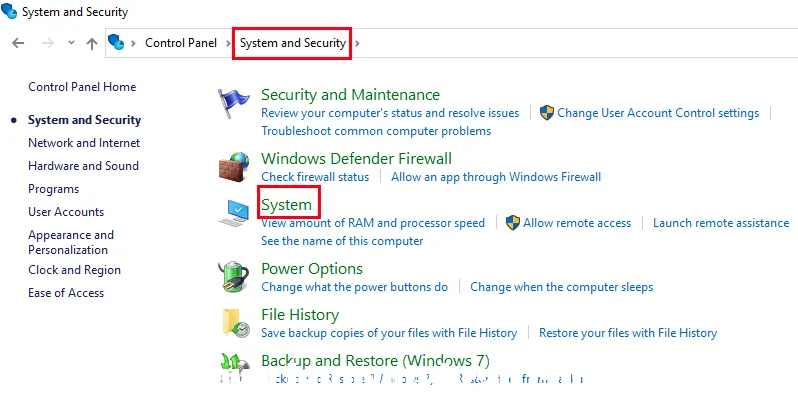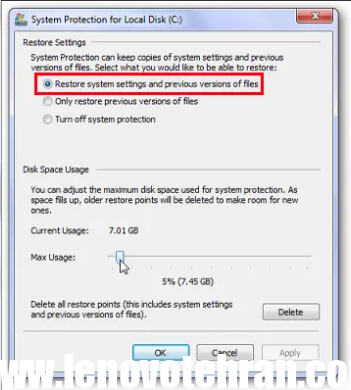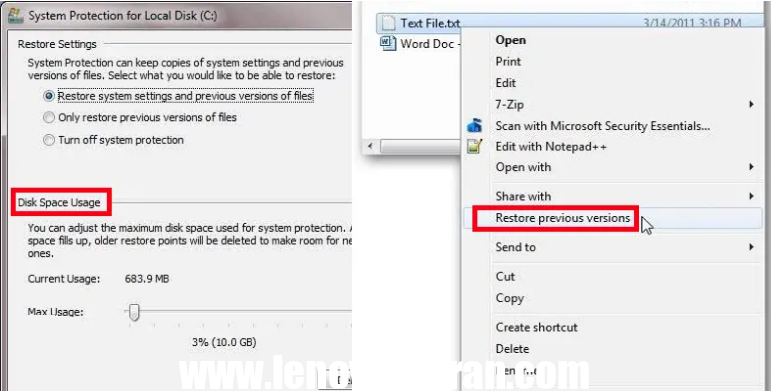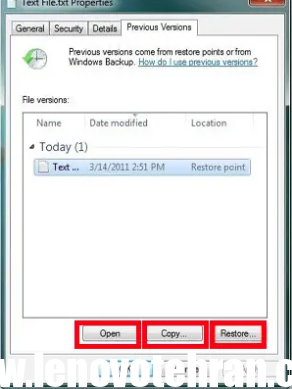ریکاوری لپ تاپ لنوو روش مناسبی است که میتواند جان تازهای به سیستم بخشد. با این کار شما میتوانید از بروز مشکلات احتمالی در سیستم جلوگیری کنید. این کار حتی میتواند شرایط پاکسازی و حذف کامل ویروسهای موجود در سیستم را انجام فراهم آورد. در این مقاله به صورت تخصصی قصد داریم برای شما کاربران وب سایت lenovotehran.com.، آموزش راههای ریکاوری سیستم لپ تاپ را بیان نماییم. مطالعه این مقاله را از دست ندهید. حتما روزی به درد شما خواهد خورد.
درباره چیستای ریکاوری لپ تاپ لنوو
با استفاده از ریکاوری لپ تاپ لنوو Lenovo میتوانید بسیاری از مشکلات سیستم کامپیوتری خود را برطرف کنید. همان مشکلاتی که هر کدام بخش مهمی از فعالیتهای شما را مختل میکنند. خطاهای نرمافزاری که وجود آنها میتوانند شرایط استفاده از لپ تاپ را برای شما محدود سازند.
با این کار میتوانید تنظیمات سیستم خود را با تنظیمات اولیهای که در کارخانه مشخص شده بود تطبیق دهید. به اصطلاح به این کار میگویند ریست فکتوری (Reset Factory ).
انجام این فرآیند میتواند برای هر نوع از لپ تاپ لنوو و یا لپ تاپهای دیگر برندها مانند اچ پی نیز کارگشا باشد. چرا که بروز مشکلات نرم افزاری برای همه سیستمها ممکن است. توجه داشته باشید انجام این فرآیند کل اطلاعات لپ تاپ شما را حذف خواهد کرد. لازم است قبل از توجه به این مقاله و یادگیری راههای گفته شده، نسبت به ریکاوری از اطلاعات موجود در هارد سیستم خود اقدام داشته باشید.
چه زمان به ریکاوری لپ تاپ لنوو احتیاج داریم ؟
بسیاری از مشکلات نرم افزاری رفع خواهد شد
با انجام این کار میتوانید به راحتی بیشتر مشکلات نرم افزاری که انجام بسیاری از کارهای محاسباتی یا طراحی و غیره را برای شما محدود میساخت را در سیستم عامل لپ تاپ لنوو برطرف نمایید. استفاده از این راه کار میتواند مشکلات اساسی و کلافه کنندهای که در سیستم عامل لپ تاپ لنوو شما وجود دارد را برطرف کند.
موجب پاکسازی سیستم شما از ویروس خواهد شد
میتوانید با یادگیری و اجرای ریکاوری لپ تاپ لنوو، برای همیشه از شر ویروسهای موجود در سیستم خود راحت شوید. همان ویروسهای مزاحمی که در روند کار شما اختلال به وجود میآوردند و با هیچ نرم افزار آنتی ویروسی قابل کشتن نبودند.
خیالتان از اطلاعات هارد راحت خواهد شد
شاید دوست داشته باشید لپ تاپ خود را بفروشید. یا برای مدتی خاص به دوستی آن را بسپارید. اما دوست ندارید کسی از اطلاعات هارد شما باخبر شود. برای این کار ابتدا از همه اطلاعات خود نسخه پشتیبان تهیه میکنید، در ادامه کل اطلاعات را از لپ تاپ پاک میکنید. اما باز خیالتان راحت نیست.شما میتوانید از آموزشی که توسط تیم نمایندگی تعمیرات لپ تاپ لنوو در تهران تهیه شده است استفاده کنید.
چرا که میدانید راههای مختلفی وجود دارد تا اطلاعات هارد لپ تاپ شما را ریکاوری کنند. برای اینکه مطمئن شوید کسی نمیتواند به اطلاعات شما دسترسی داشته باشد، استفاده از ریکاوری لپ تاپ لنوو بهترین راه کار است. پس از اجرای این متد، هیچ کسی با هیچ نرم افزار نمیتواند به اطلاعات شما دسترسی داشته باشد. با اجرای این متد میتوانید از عدم سرقت اطلاعات موجود در هارد سیستم خود کاملا مطمئن باشید. جالب بود نه ؟
چگونه میتوانیم لپ تاپ لنوو را ریکاوری کنیم ؟
مشکلات نرم افزاری متفاوتی میتواند روند استفاده از لپ تاپ لنوو را مختل نماید. بروز این مشکلات میتواند به دلیل خرابی در نرم افزار رخ دهد. میتواند دلیل ویروسی شدن سیستم باشد. اما در هر حال قدرت آن را دارد که روند فعالیتهای شما را محدود کند.
در این شرایط اگر سیستم ویروسی شده باشد، مجبور خواهید بود دست به دامن انواع نرم افزارهای آنتی ویروس شوید. اما چقدر میتواند استفاده از این نرم افزارها برای شما راهگشا باشد ؟ چقدر باید برای خرید و استفاده از این آنتی ویروسها هزینههای مالی و البته زمان پرداخت کنید ؟
به همین خاطر بهترین راه، موثرترین و بهینهترین راهی که میتواند در کمترین زمان مشکل شما را به طور کامل برطرف کند، استفاده از متد ریکاوری لپ تاپ لنوو است.
استفاده از ترفند ریکاوری لپتاپ لنوو به قدری میتواند مهم و راهگشا باشد، که پیشنهاد ما به کاربران اجرای این راهکار در دورههای زمانی مختلف است. با این کار میتوانید کارایی لپ تاپ خود را بهتر مطلوبتر کنید، چرا که استفاده از این متد میتواند قدرت پردازش در لپ تاپ شما را افزایش دهد.
ریکاوری لپ تاپ لنوو با استفاده از محیط بوت لپ تاپ
پس از اینکه از اطلاعات لپ تاپ خود نسخه پشتیبان گرفتید، با ما همراه باشید تا شما را با اجرای این متد آشنا کنیم. در ابتدا این فرایند را با استفاده از نرم افزار موجود در سیستم عامل دنبال خواهیم کرد. این کار را در دو مرحله زیر انجام میشود.
مرحله اول : به محیط بوت لپ تاپ لنوو وارد شوید.
در مقاله ( تنظیمات بوت و بایوس لپتاپ لنوو ) شما با نحوه ورود به محیط بایوس و بوت در لپ تاپ لنوو آشنا شدید. به همین خاطر میتوانید به راحتی وارد این محیط شوید. پس لپ تاپ خود را خاموش کرده و این بار با استفاده از متدهای گفته شده مانند استفاده از دکمه Novo، دوباره سیستم را راهاندازی نمایید.
مرحله دوم : انتخاب گزینه System Recovery
در این مرحله مشاهده میکنید که با یک منو روبرو خواهید شد. در اینجا لازم است که گزینه System Recovery را انتخاب کنید و در ادامه دکمه Enter را از صفحه کلید خود را بفشارید.
اینجا است که سیستم شما آماده است تا فرآیند ریکاوری را انجام دهد. به همین خاطر عملیات بوت شدن آغاز میشود. شما با صفحه One key recover مواجه خواهید شد.
مرحله سوم : آغاز فرایند ریکاوری Recovery
در اینجا گزینه انتخاب شده به عنوان پیش فرض restore from initial backup خواهد بود. با انتخاب این گزینه میتوانید شرایط ریکاوری لپ تاپ خود را آغاز کنید. اما امکان دارد این کار را قبلا نیز انجام داده باشید و نسخه بکاپی را در حافظهای، دیگر و در یک پارتیشن مشخص ذخیره کرده باشید. در این حال باید به گزینهای دیگر توجه کنید و آن با نام restore from users backup در همین صفحه مشخص است. آن را انتخاب نمایید. پس از انتخاب گزینه مورد نظر، Next را انتخاب کنید تا فرایند ادامه پیدا کند.
مرحله چهارم : فرایند Restoration را دنبال کنید
پس از گذراندن مرحله قبل به مرحله جدید و به یک صفحه جدید خواهید رسید. در اینجا گزینه Start مشخص است. با انتخاب این گزینه، کل سیستم عامل، پارتیشنها، درایوها و کل اپلیکیشنهای موجود در لپ تاپ شما ریکاوری خواهد شد. یعنی شرایط همه به تنظیمات کارخانه باز خواهد گشت.
اجرای این فرایند کمی به زمان نیاز دارد، پس منتظر بمانید و صبر داشته باشید. این اتفاق میتواند در زمانهای متفاوت انجام شود. مقدار زمان آن به نوع لپ تاپ و حجم اطلاعات ذخیره شده بستگی دارد.
پس از اتمام فرایند میتوانید با اطمینان گزینه Done را انتخاب کنید. در ادامه مشاهده خواهید کرد که لپ تاپ شما ریبوت شده و دوباره راهاندازی خواهد شد. اما این بار این سیستم با سیستم قبلی خیلی فرق خواهد داشت.
در اینجا شما با سیستمی مواجه خواهید شاد که انگار تازه از فروشگاه خریداری کردید. پس لازم است که از صفر تنظیمات را برای سیستم مشخص کنید.
در ادامه، باید Language سیستم را معین کرده و بر روی گزینه Next کلیک نمایید.
در گام بعدی لازم است تنظیمات کیبورد، انتخاب کشور و موارد خواسته شده را به سیستم معرفی کنید و دوباره بر روی Next کلیک نمایید. حتما گزینه license agreement را نیز انتخاب کنید.
پس از آن، انتخاب مشخصات نام و رنگ سیستم PC خود را فراموش نکنید. آن موارد خواسته شده را بر اساس سلیقه خود تغییر دهید.
همه چیز دقیقا مانند تغییر ویندوز پیش میرود. در ادامه شبکه اینترنت را معرفی و به آن متصل شوید.
پس از انجام همه مراحل، شما به سیستم جدید خود وارد خواهید شد. در اینجا میتوانید از فایلهای بکاپ گرفته که از قبل انجام دادهاید، استفاده کنید.
به همین راحتی توانستید نسبت به اجرای فرآیندهای ریکاوری لپ تاپ لنوو اقدام کنید. به سیستم جدید خودتان خوش آمدید.
ریکاوری لپ تاپ لنوو بدون استفاده از قابلیت ویندوز
در راه کار قبلی، شرایط ریکاوری لپ تاپ لنوو در خارج از سیستم عامل اجرا شد. در این روش میخواهیم با استفاده از خود سیستم عامل این فرایند را دنبال کنیم.
گام اول
به همین منظور طبق شکل بالا، وارد ویندوز شده و مسیر زیر را دنبال نمایید.
Control Panel > System and Security > System
گام دوم
طبق تصویر بالا در پنجره باز شده بر روی گزینه system protection کلیک نمایید.
در ادامه به تب system protection مراجعه کرده و از طریق production setting به هدف فعال سازی، درایو مورد نظرتان را انتخاب کنید. در نهایت بر روی گزینه configure کلیک کنید.
گام سوم
طبق تصویر بالا گزینه Restore system settings and Previous version of Files را انتخاب کرده و پس از فعال کردن امکان Previous Version، منتظر آغاز ریکاوری لپ تاپ لنوو باشید.
در نهایت قرار است که از قابلیت Previous Version استفاده کنید. در این محیط به هدف فعالیت و آغاز فرآیند، دو گزینه برای شما مشخص خواهد شد. هر کدام را به دلخواه خود انتخاب کرده و در نهایت مقدار مشخصی را از قسمت Disk space usage نسبت به هارد درایو مد نظر انتخاب کنید و فرآیند را ادامه دهید.
گام چهارم
نسبت به فضای انتخابی از هارد توجه داشته باشید، چرا که اگر میزان فضای انتخاب شده زیاد باشد، زمان نگهداری ورژن پوشهها و فایلهایی که از قبل در ویندوز وجود داشته است، بیشتر خواهند شد.
در اینجا برای اینکه فرایند ریکاوری آغاز شود، لازم است پوشه مورد نظر را انتخاب کرده و بر روی آن کلیک راست نمایید. در ادامه بین گزینههای موجود، گزینه Restore Previous Version را برگزینید.
شاهد خواهید بود که پنجرهای برای شما گشوده خواهد شد. در این محیط و پنجره باز شده، نسخههای قبلی از فایلها و پوشهها که در هفته گذشته، یا ماه گذشته و یا حتی سال گذشته از آنها استفاده کردهاید را مشاهده خواهید کرد.
به همین راحتی میتوانید به دادههای به ظاهر حذف شده دسترسی داشته و هر کدام را که میخواهید انتخاب کنید. این کار را میتوانید با استفاده از گزینههای موجود مانند Copy و Open یا حتی Restore، نسبت به ریکاوری دادههای برگزیده دنبال نمایید.
روشهای اجرای ریکاوری هارد لپ تاپ لنوو
به هدف ریکاوری لپ تاپ لنوو از طریق هارد دیسک سیستم، دو راه حل را میتوان پیشنهاد کرد. اولین راه را به ریکاوری اطلاعات از هارد دیسک مرده با استفاده از نرم افزار اختصاص میدهیم، راهحل دوم را به انتقال داده های موجود در هارد دیسک به یک لپ تاپ دیگر.
با توجه به این دو راه، اگر به اطلاعات لب تاب لنوو خواد دسترسی ندارید و نمی توانید آن را راهاندازی کنید، نگران دادههای موجود در هارد دیسک لپ تاپ خود نباشید. قبل از هر چیز لازم است که نسبت به شرایط لپ تاپ خود آگاهی لازم را پیدا کنید. متوجه شوید که آیا علائم حیاتی در لپ تاپ شما وجود دارد یا به طور کامل مرده است.
علامت هایی که نشان میدهد لپ تاپ لنوو مرده است
مشاهده صفحه آبی و عدم بوت شدن هارد دیسک، دو حالت رایج برای اعلام مرگ لپ تاپ است. دلیل وجود این موارد میتواند به خاطر خرابیهای سخت افزاری و یا اعمال ضربههای فیزیکی به لپ تاپ باشد. این ها شرایطی است که موجبات مرگ لپ تاپ را به دنبال خواهد داشت. اما باز جای امیدواری هست و میتوان شرایط را برای دسترسی به اطلاعات لپ تاپ فراهم آورد.
یادتان باشد این کار تخصصی و فوقالعاده حساس است. به همین خاطر انجام فرایندهای اضافی میتواند شرایط را پیچیدهتر کند و به دنبال آن، احتمال ناامیدی از ریکاوری وجود دارد. پس از هر نوع دستکاری و کارهای اضافی خودداری کنید.
توجه داشته باشید که در نمایندگیهای لپ تاپ لنوو، انجام ریکاوری هارد لپ تاپ با بهترین شرایط برای شما فراهم است. پس بهترین پیشنهاد مراجعه به این مراکز است.
راه کار اول ریکاوری اطلاعات از هارد دیسک مرده با استفاده از نرم افزار
این روش برای لپ تاپهای لنوویی کارایی دارد که نمیتوان آن را راهاندازی کرد. به اصطلاح همان لپ تاپهایی که بوت نمیشوند اما میتوان علائم حیاتی در آنها پیدا کرد. بر این اساس در آغاز کار، استفاده از نرمافزار Wizard Recovery Data With Bootable media را پیشنهاد میدهیم.
این نرم افزار قادر است شرایط بوت شدن لپ تاپ شما را فراهم آورد تا بتوانید اطلاعات را از لپ تاپ معیوب استخراج کنید.
راه کار دوم انتقال دادههای موجود در هارد دیسک به یک لپ تاپ دیگر
در این روش شما می توانید به واسطه یک لپ تاپ دیگر و اتصال آن به لپ تاپ معیوب، نسبت به انتقال اطلاعات از هارد دیسک اقدام نمایید. استفاده از این روش برای آن دسته از لپ تاپهایی که ضربه دیدهاند یا شکسته و کاملا از کار افتادهاند میتواند راه حل مناسبی باشد.
برای دریافت آموزشهای بیشتر میتوانید با بخش تعمیرات تخصصی لپ تاپ نمایندگی لنوو در ارتباط باشید.